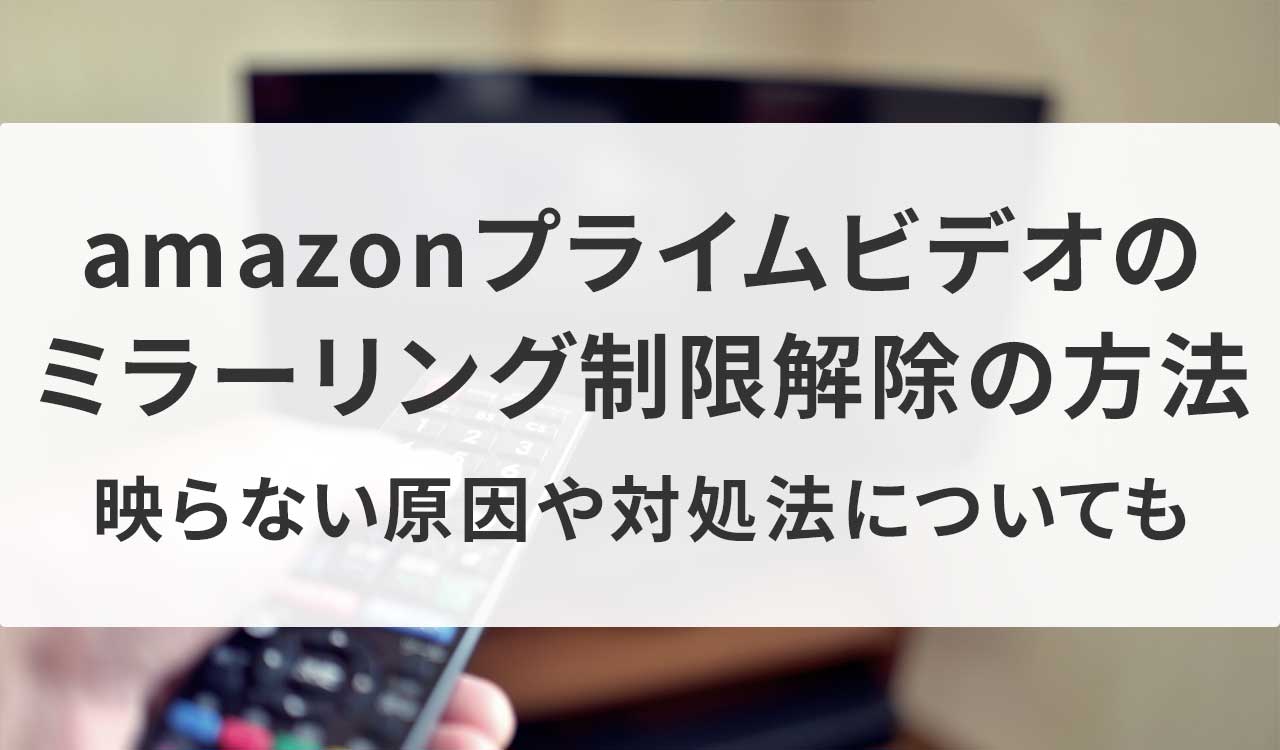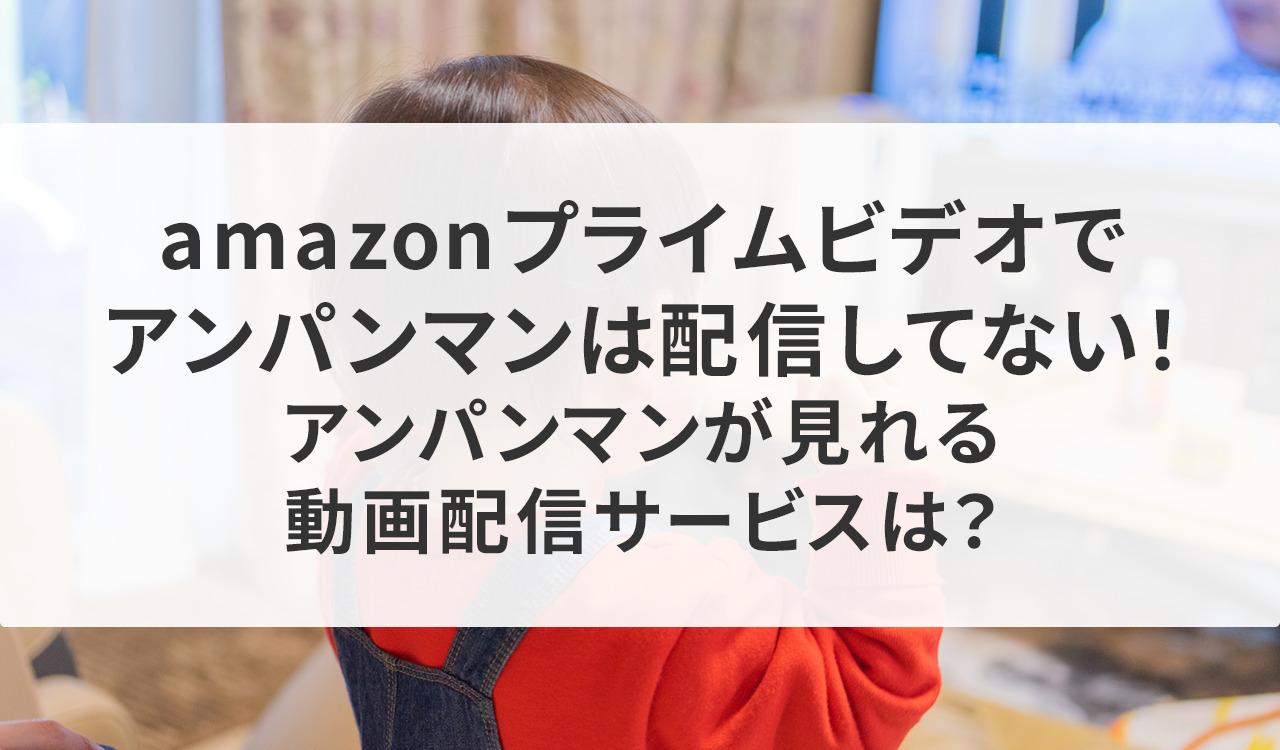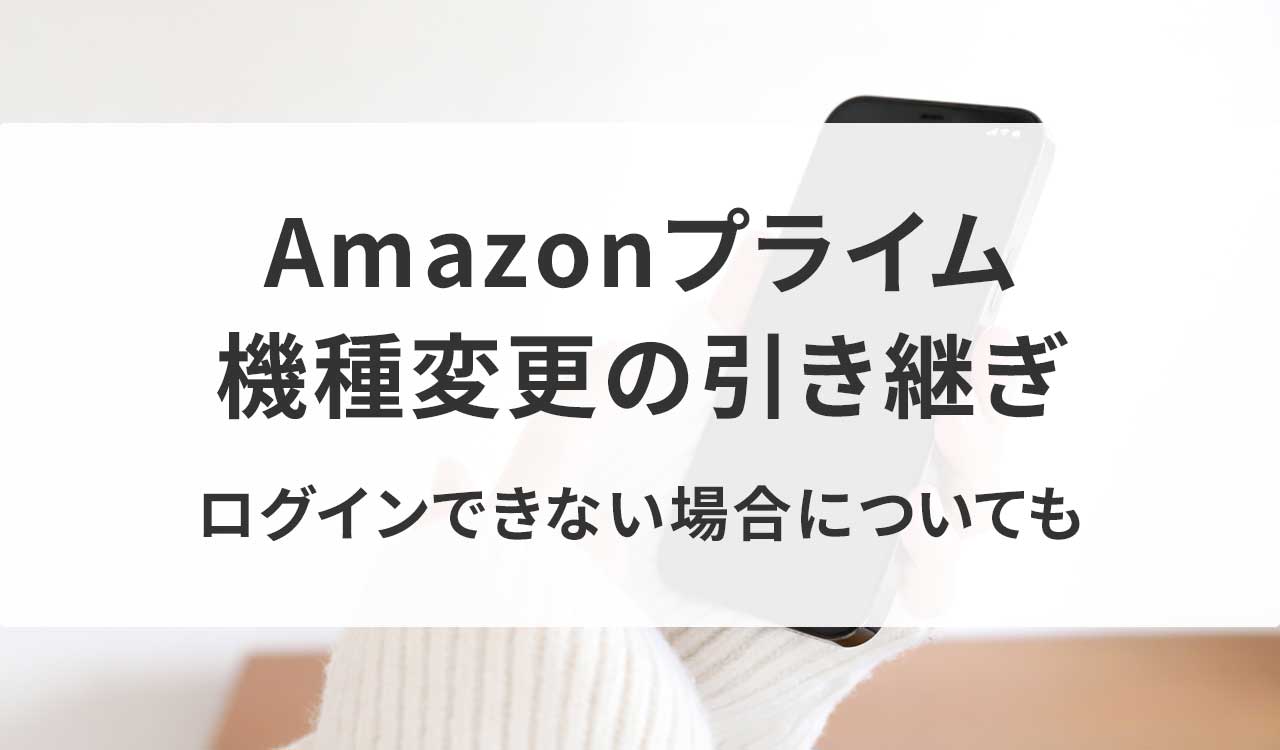Amazonプライムビデオを、iPhoneやパソコンなどの画面をミラーリングしてテレビなどの大画面で見たいときがありますよね。
でも接続してもミラーリングで映らない!なんてことがあると思います。
その原因は、以下のようなことがあります。
iPhoneの画面をテレビに接続してもアマプラが映らない多くの場合は、純正品の変換アダプタを使っていないことが原因です。
ですので、iPhoneでミラーリングして映らない場合は純正品の変換アダプタを使うと映ることがあります。
ただし、ミラーリングを禁止されている動画だと、そもそもAmazon側でミラーリングNGにしていることが原因なので、純正品の変換アダプタを使おうが見ることはできません。
その時の対処法としては、「Fire TV Stick」や「クロームキャスト」といったツールの導入や、Amazonプライムが見れるテレビを購入することです。
ここではAmazonプライムビデオがミラーリングで見れない原因と解決方法などをご紹介します。
Amazonプライムビデオのミラーリング制限解除はできる?
Amazonプライムビデオでミラーリング制限をされている動画は、こちらで制限解除をできるようなものではありません。
ミラーリングの制限がされている理由としては、著作権の問題があるためで、Amazonプライムビデオを利用させていただいている側としてはアマゾンの方針に従うしかありません。
そのため、ミラーリングの制限を気にせず、Amazonプライムビデオをテレビで見たいなら「Fire TV Stick」や「クロームキャスト」などの機器を導入してみましょう。
Fire TV Stick
Fire TV Stickはテレビに差し込んで設定するだけで、すぐにAmazonプライムビデオを見ることができます。
AmazonプライムビデオのほかにもTVerやYouTubeをテレビで見ることができ、別途契約が必要ですが、他のVODサービスもFire TV Stickひとつで見れるようになります。
画質などにこだわりがないなら一番安い第三世代のFire TV Stickで十分です。
クロームキャスト
クロームキャストはスマホやパソコンの画面をテレビに映してみることができる機器です。
接続が簡単で、とにかくスマホやパソコンの画面がテレビに映ればOKという方には、値段がお手頃で導入しやすいです。
ただし、スマホやパソコンをミラーリングしているときはスマホ・パソコンを触ることができません。
ですので、スマホをいじりながらAmazonプライムビデオを見たい、という方ならFire TV Stickのほうがいいかもしれません。
またスマホやパソコンをミラーリングするのはバッテリーに負担がかかります。
そのため、たまにミラーリングをするならクロームキャストでもいいですが、ほぼ毎日スマホでAmazonプライムビデオを見る、というなら、Wi-Fi環境を整えてFire TV Stickで見るほうがいいでしょう。
Amazonプライムビデオでミラーリングが映らない原因
Amazonプライムビデオでミラーリングが映らない原因は、接続環境によって違います。
ご自身が行っているミラーリング設定の環境に合うものを確認してみてくださいね。
純正品でない変換アダプタを使っている
iPhoneを使ってAmazonプライムビデオをミラーリングしようとしている場合、変換アダプタが純正品でない場合は映らない可能性があります。
変換アダプタは純正品以外のものは純正品より安く手に入りやすいということもあり、大丈夫だろうと購入してしまいがちですが、純正品では映らないことが多いです。
純正品でない変換アダプタを利用しているなら、純正品を購入しましょう。
しかし、純正品の変換アダプタと同じくらいの値段でFire TV Stickを購入できるので、こだわりがないのであれば、一番安いFire TV Stickを購入したほうがなにかと便利です。
Fire TV Stickをテレビに接続すれば、リモコン感覚でAmazonプライムビデオが見れますし、TVerやYouTubeなどもテレビで見ることができます。
OSバージョンの影響
スマホのOSバージョンの影響でミラーリングで映らない現象もあります。
スマホのOSは不定期でアップデートしていますが、OSバージョンが変更になった影響でAmazonプライムビデオとの相性が悪くなる可能性もあります。
ミラーリング非対応の動画
Amazonプライムビデオのなかには、著作権などの関係でミラーリング非対応の動画もあります。
ミラーリング可能かどうかの表示はないので、ミラーリングで映らないことで初めてわかるということもあります。
せっかく見たい動画がテレビの大画面で見られないのは残念ですよね。
そのようなことが多いとAmazonプライムビデオを見る気力がなくなりそうですが、これはどうしようもないことなので、テレビで必ず見たいのであればFire TV Stickを導入するなどしてみましょう。
入力切替が違う
ミラーリングの際に、HDMIをテレビに接続することがありますが、その接続口を間違えている可能性があります。
テレビの裏にはHDMIの接続口が2つあるものもあるので、接続しても映らない場合は、もうひとつの接続口に変えてみると映ることがあります。
スマホ側の設定ミス
スマホ側でミラーリング設定がオンになっていないとミラーリングで映りません。
ミラーリング設定になっているかを確認してみましょう。
Amazonプライムビデオがミラーリングで映らないときの対処法
上記の原因から、その原因によって対処法は様々です。
iPhoneからテレビへのミラーリングをする場合は、純正品の変換アダプタを使っていないなら純正品の変換アダプタを利用しましょう。
HDMIの接続口のミスやスマホ側のミラーリングの設定ミスならば設定を見直してみましょう。
今までミラーリングできていたのに突然映らなくなった場合は、スマホ側のOSバージョンの影響かAmazonプライムビデオがミラーリング非対応になったことが原因なので、この場合はこちら側で対処できる方法はありません。
Amazonプライムビデオをテレビで見る方法
スマホやパソコンでミラーリングしてAmazonプライムビデオをみる方法だと一部できない場合もあります。
そのため確実にAmazonプライムビデオをテレビで見る方法をご紹介します。
ゲーム機器を使う
ソニーのゲーム機であるPS3やPS4、任天堂のWiiUなどを通してテレビでAmazonプライムビデオを見ることができます。
室内でインターネットに接続できる環境が必要ですが、このゲーム機にAmazonプライムビデオのアプリを入れるとみることができます。
ただし、Wii UはHD画質の実なので注意しましょう。
すでにゲーム機を持っていて、インターネットに接続できる環境ならこちらの方法が早いです。
Amazonプライムビデオ対応のBlu-rayレコーダーを使う
Amazonプライムビデオを見ることができるBlu-rayレコーダーを使うことでAmazonプライムビデオをテレビで見ることができます。
Blu-rayをよく見る人なら購入を検討してみてもいいのではないでしょうか。
Fire TV Stickを導入する
室内でインターネット接続環境があるならば、Fire TV Stickを接続することで、Amazonプライムビデオを見ることができます。
接続は簡単で、Amazonプライムビデオ以外にもTVerやYouTubeなども見ることができます。
別途費用が発生しますが、dTVやDAZNなどほかの動画配信サービスもリモコン操作で簡単に見ることができます。
Apple TVを使う
Apple TVはアップル社のメディアストリーミング端末です。
Apple TVを購入することでAmazonプライムビデオを見ることができます。
Amazonプライムビデオ対応のテレビを使う
テレビをこれから購入することを考えているならば、Amazonプライムビデオ対応のテレビを購入するのもひとつの方法です。
この場合は、Fire TV Stickを購入する必要もなく、テレビについてくるリモコンだけで操作が完結します。
Amazonプライムビデオ対応のテレビでのおすすめはソニーのブラビアかフナイです。
ソニーのブラビアはAmazonプライムビデオ以外のほとんどの動画配信サービスに対応しています。
現在人気のDisney+(ディズニープラス)は、2021年以降のモデルでないとアプリがインストールされていないこともあるので注意しましょう。
フナイはAmazonとヤマダ電機が共同開発しており、お値段も安くAmazonが直接開発に協力しているので、安心です。
32型であれば、セールをやっているときなら3万円を切ったりするので、比較的手ごろが価格で購入できます。
まとめ
Amazonプライムビデオがミラーリングで映らない原因は、iPhoneであれば純正品の変換アダプタを使ってないことが多いです。
そのほかAmazonプライムビデオ側やスマホ側が原因の場合は、対処する手立てがありません。
確実にミラーリングでAmazonプライムビデオが見たいのであれば、Fire TV Stickを利用するのが簡単です。